< この記事をシェア >
ツイッターが友達やお店のアカウントを簡単にフォローできるように「QRコード」機能をリリースしました。
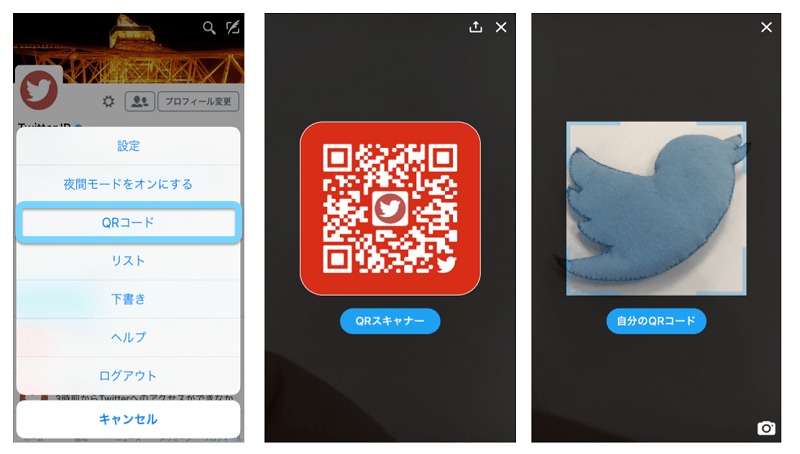
このリリースされた「QRコード」機能を利用すれば、いちいち友達やお店のアカウントを入力したり、検索しなくても簡単にアカウントをフォローできます。
ツイッターを利用しているお店にとってはけっこう嬉しい機能ですね!
QRコード機能の使い方は簡単なので気になる人はチェックしてみてください。
Twitterの「QRコード」機能を利用する方法
iPhoneの場合
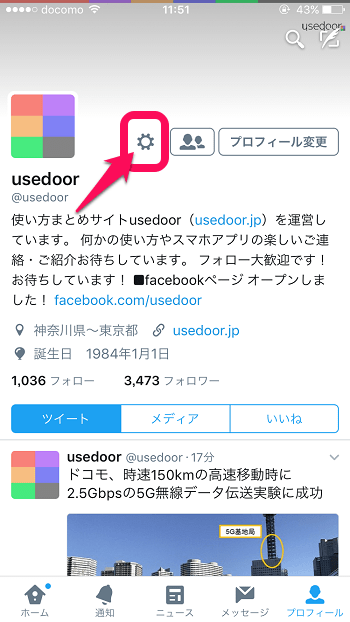
設定アイコンを押します。
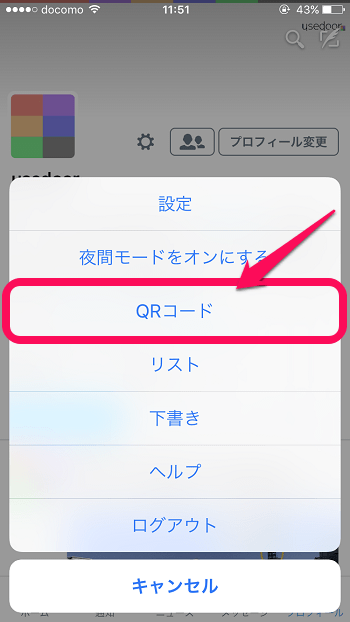
すると「QRコード」という項目が新たに追加されているので押します。
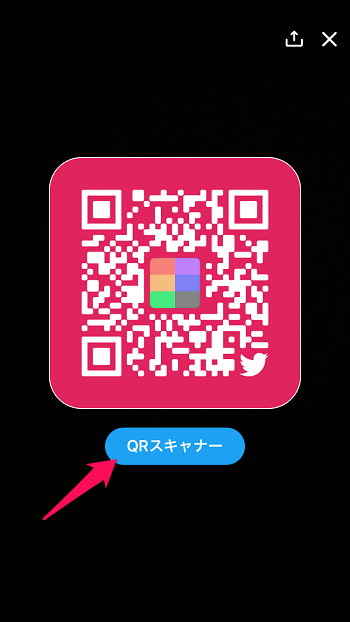
すると自分のTwitterアカウントのQRコードが表示されます。
QRコードリーダーとしても利用可能で、「QRコードスキャナー」を押せば利用できます。
フォローしたいTwitterアカウントのQRコードをスキャンして読み取れば、こんな感じで簡単にフォローやチェックすることができます。
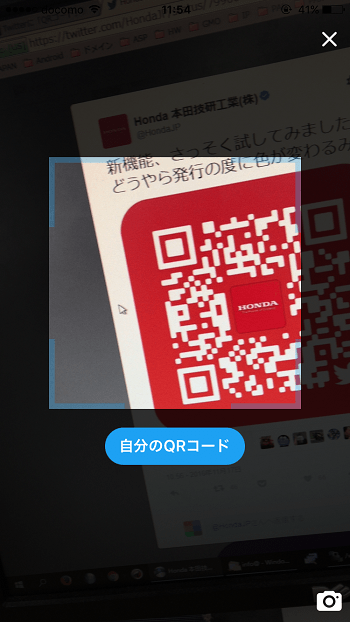
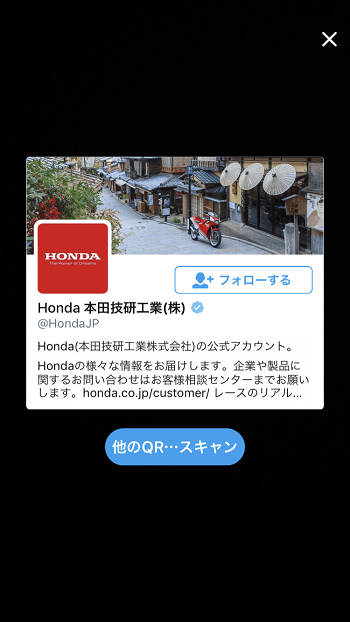
Androidの場合
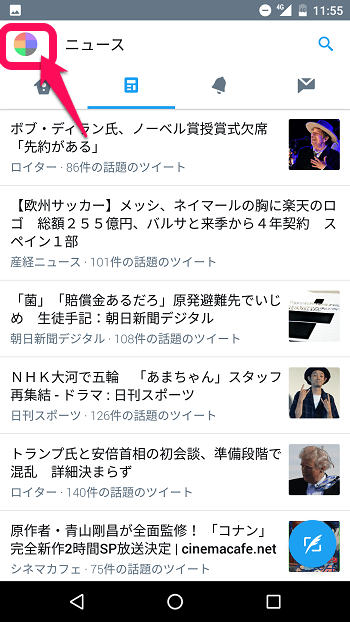
左上に表示されている自分のTwitterアイコンを押して、メニューを開きます。
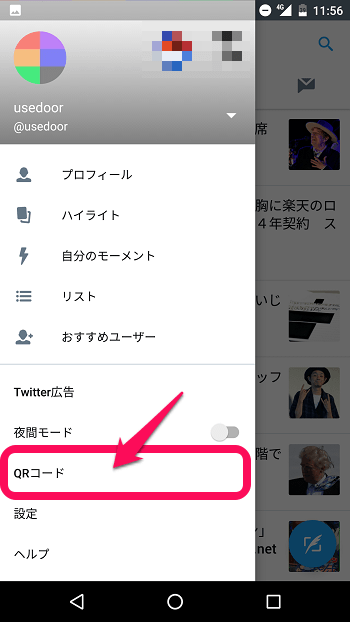
すると、新たに「QRコード」が追加されているので、ここからQRコード機能を利用することが出来ます。
※使い方はiPhoneとほとんど同じです!
QRコードを保存・シェアも簡単にできます!
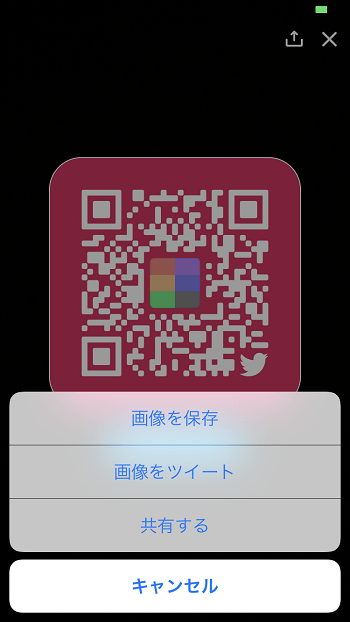
QRコード画面にシェアボタンが表示されているので押すと、画像として保存できたり、QRコードを添付してツイートすることも出来ます。
QRコードを画像保存
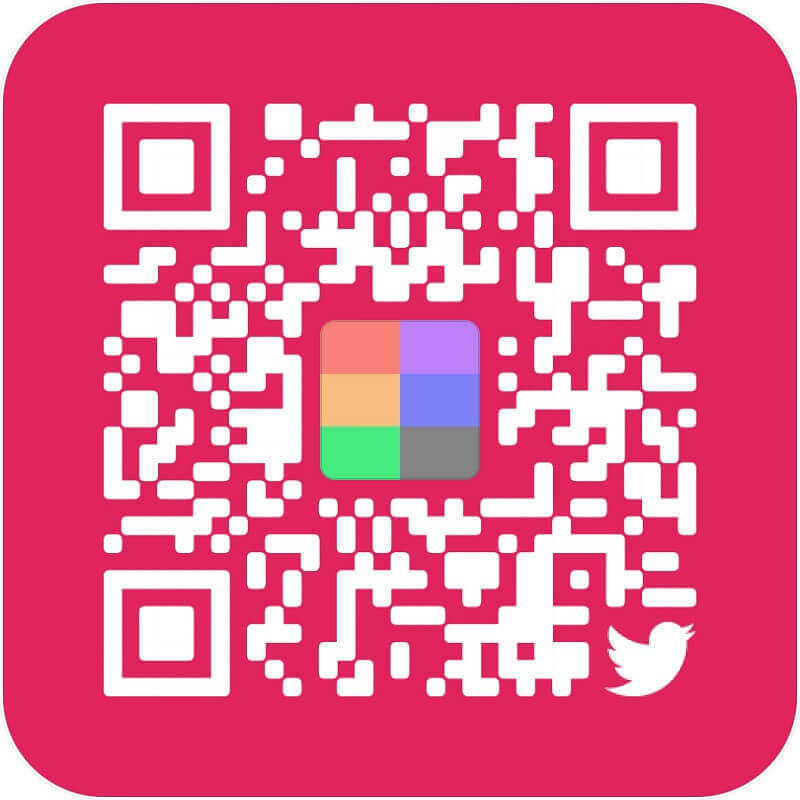
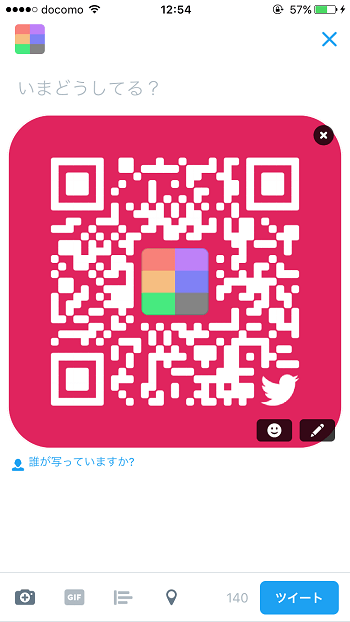
こんな感じですぐにツイートできます。
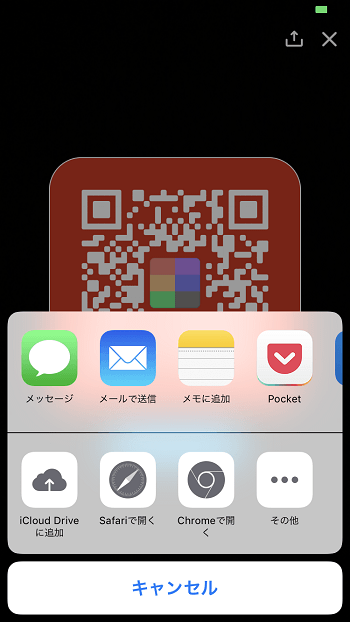
QRコードをLINEやメール等でも簡単にシェアできます。
プロフィールを更新するとQRコードも変わるのか?
プロフィール画像を変更してもQRコードをスキャンしたときに表示されるプロフィール画像は変わり、以前のQRコードもそのまま利用可能。
ただし、ユーザー名を変更するとQRコード自体が変わるため、以前のQRコードは利用できなくなる。
< この記事をシェア >
\\どうかフォローをお願いします…//
この【新機能】Twitterの「QRコード」機能を利用する方法 – Twitterの使い方の最終更新日は2016年11月17日です。
記事の内容に変化やご指摘がありましたら問い合わせフォームまたはusedoorのTwitterまたはusedoorのFacebookページよりご連絡ください。




























